Remover Central Security Treatment Organization vírus (Guia remoção)
Guia de remoção de virus Central Security Treatment Organization
O que é Vírus ransomware Central Security Treatment Organization?
Deverá estar assustado com o aviso da Central Security Treatment Organization?
Uma nova variante de ransomware foi lançada, intitulada vírus ransomware Central Security Treatment Organization. Este vírus age como a maioria dos programas de encriptação ransomware, e utiliza uma estratégia tradicional para assustar a vítima – finge estar relacionada com uma organização oficial. Infelizmente, este malware nada tem que ver com nenhuma Central Security Treatment Organization, porque é suposto encriptar os dados da vítima e exigir um resgate, o que é uma actividade ilegal. Infelizmente, este ransomware aplica a encriptação RSA-4096, tornando os ficheiros completamente inúteis. Apenas os autores deste ransomware sabem qual a chave necessária para desencriptar os dados, mas não estão dispostos a fornecê-la gratuitamente. Os autores do vírus Central Security Treatment Organization exigem 1.136 BTC, ou seja, aproximadamente 625 USD. Toda a informação sobre a encriptação pode ser encontrada na nota de resgate !Recovery_[random_symbols].html. Em caso de desejar remover rapidamente o vírus Central Security Treatment Organization, instale o FortectIntego e faça um scan ao seu PC.
Esta ameaça ransomware propaga-se como um cavalo Trojan, o que significa que os seus programadores distribuem-na de forma ilegal, apresentando-a como um ficheiro seguro. Uma vez instalado e executado, inicia a encriptação de cada ficheiro. incluindo música, vídeo, fotografias, bases de dados e todos os outros documentos relevantes que encontre no sistema. Após encriptar o ficheiro, adiciona a extensão de ficheiro .cry ao mesmo. É impossível abrir estes ficheiros uma vez encriptados. É por essa razão que é extremamente importante proteger o seu computador de ataques ransomware. Os ciber-criminosos são extremamente criativos no que diz respeito à distribuição de vírus, e conseguem injectar guiões maliciosos mesmo em websites legítimos. Estes vírus podem facilmente afectar o utilizador se este não tomou precauções para proteger os PC de malware. Se o vírus conseguir infectar o sistema, não recomendamos que pague o resgate que este exige, pois:
- Poderá não desencriptar os seus ficheiros;
- Poderá fazê-lo, mas trazendo malware adicional para o sistema operativo, o que, claro, causar-lhe-á problemas mais tarde.
Assim sendo, se já foi infectado, sugerimos que pense na remoção do Central Security Treatment Organization ao invés de pegar no seu cartão de crédito.
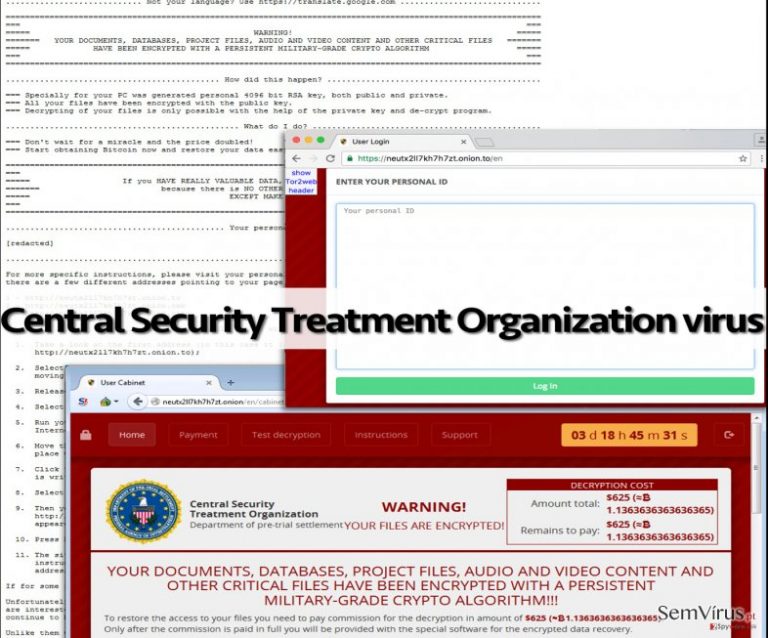
Como se propaga este malware?
Como já descrevemos brevemente, o vírus propaga-se como uma cavalo Trojan, disfarçando-se de ficheiro seguro. Tipicamente, os bandidos enviam-no via e-mail em forma de ficheiro Word, JS ou .ZIP. Os atacantes utilizam variadas técnicas para tornarem estes ficheiros maliciosos. Alguns deles precisam apenas de ser executados para inciarem actividades destructivas, mas alguns deles, por exemplo, falsos ficheiros Word, pedem para activar a função Macros. Os atacantes podem também fazer a vítima abrir ficheiros maliciosos forjando extensões de ficheiro e fazendo a vítima acreditar que o ficheiro é seguro. Naturalmente, os utilizadores tendem a considerar os ficheiros .exe mais perigosos, e é por isso que os bandidos incluem uma falsa extensão de ficheiro, por exemplo, image.jpg.exe. Tipicamente, o Windows não exibe extensões de ficheiro por defeito. Assim, a vítima visualiza apenas image.jpg.
Ficheiros maliciosos podem ser também descarregados juntamente com falsas actualizações Java ou Adobe, e é por isso que é essencial saber aonde descarregar actualizações seguras. Independentemente do tipo de software que pretende instalar ou actualizar, certifique-se que procura estes ficheiros no website oficial do programador de software. Caso contrário, poderá encontrar as chamadas actualizações fictícias, que distribuem malware.
Como remover o Central Security Treatment Organization?
Deverá ser notado que a remoção do Central Security Treatment Organization não é algo fácil de fazer. No geral, não recomendamos que o faça manualmente a não ser que seja um analista de malware ou um perito IT avançado. Para remover o vírus Central Security Treatment Organization, sugerimos que utilize uma ferramenta profissional de remoção de malware, programada para identificar e remover ficheiros maliciosos automaticamente. Pode restaurar os seus ficheiros a partir de uma cópia de segurança, e se não tiver uma, sugerimos que espere – por vezes, os investigadores de malware conseguem criar ferramentas de desencriptação gratuitas para certos vírus ransowmare. Porém, alguns deles são tão complicados que pode levar muito tempo para descodificar o vírus e criar uma ferramenta de desencriptação, e é por essa razão que aconselhamos sempre os utilizadores a tomarem medidas de precaução antes que o ransomware ataque os computadores.
Guia de remoção manual de virus Central Security Treatment Organization
Remoção manual de Central Security Treatment Organization ransomware
Importante! →
O guia de eliminação manual pode ser demasiado complicado para utilizadores normais. Requer conhecimento informático avançado para ser executada corretamente (se danificar ou remover ficheiros de sistema importantes, pode comprometer todo o sistema operativo Windows), e pode demorar algumas horas. Portanto, aconselhamos que utilize o método automático providenciado acima.
Passo 1. Aceda ao Modo de Segurança com Rede
A eliminação manual de malware é mais eficaz no ambiente do Modo de Segurança.
Windows 7 / Vista / XP
- Clique em Iniciar > Encerrar > Reiniciar > OK.
- Quando o computador se tornar ativo, comece a pressionar repetidamente na tecla F8 (se não funcionar, experimente as teclas F2, F12, Del, etc. – tudo depende do modelo da sua motherboard) até ver a janela com as Opções de Arranque Avançadas.
- Selecione Modo de Segurança com Rede na lista.

Windows 10 / Windows 8
- Clique com o botão direito do rato no ícone Iniciar e selecione Definições.

- Selecione Atualizações e Segurança.

- Na barra de opções à esquerda, selecione Recuperação.
- Encontre a secção Arranque Avançado.
- Clique em Reiniciar agora.

- Selecione Resolução de Problemas.

- Aceda a Opções Avançadas.

- Selecione Definições de Arranque.

- Pressione em Reiniciar.
- Pressione a tecla 5 ou clique em 5) Ativar Modo de Segurança com Rede.

Passo 2. Encerre processos suspeitos
O Gestor de Tarefas do Windows é uma ferramenta útil que exibe todos os processos a serem executados em segundo plano. Caso o malware execute determinados processos, necessita de os encerrar:
- Pressione Ctrl + Shift + Esc no seu teclado para abrir o Gestor de Tarefas do Windows.
- Clique em Mais detalhes.

- Navegue até encontrar a secção Processos em segundo plano, e procure por processos suspeitos.
- Clique com o botão direito e selecione Abrir localização do ficheiro.

- Regresse ao processo, clique com o botão direito e selecione Terminar Tarefa.

- Elimine todo o conteúdo presente na pasta maliciosa.
Passo 3. Verifique os programas de Arranque
- Pressione Ctrl + Shift + Esc no seu teclado para abrir o Gestor de Tarefas do Windows.
- Aceda ao separador Arranque.
- Clique com o botão direito no programa suspeito e selecione Desativar.

Passo 4. Elimine ficheiros do vírus
Ficheiros relacionados com o malware podem ser encontrados em várias localizações no computador. Seguem algumas instruções para o ajudar a encontrar estes ficheiros:
- Escreva Limpeza do Disco na barra de pesquisa do Windows e pressione Enter.

- Selecione o disco que pretende limpar (C: é o seu disco rígido principal por predefinição, e é provavelmente o disco que contém os ficheiros maliciosos).
- Confira a lista de Ficheiros a eliminar e selecione o seguinte:
Ficheiros Temporários da Internet
Ficheiros de Programa Transferidos
Reciclagem
Ficheiros Temporários - Selecione Limpar ficheiros do sistema.

- Também pode procurar outros ficheiros maliciosos escondidos nas seguintes pastas (introduza as seguintes entradas na Pesquisa do Windows e pressione Enter):
%AppData%
%LocalAppData%
%ProgramData%
%WinDir%
Quando terminar, reinicie o PC no modo normal.
remover Central Security Treatment Organization usando System Restore
-
Passo 1: Reinicie seu computador para Safe Mode with Command Prompt
Windows 7 / Vista / XP- Clique em Start → Shutdown → Restart → OK.
- Quando o computador se torna ativo, começar a carregar F8 várias vezes até que você veja o Advanced Boot Options janela.
-
Selecionar Command Prompt da lista

Windows 10 / Windows 8- Pressione a Power botão no Windows tela de login. Agora, prima e mantenha premido Shift, que está no seu teclado e clique em Restart..
- Agora você pode selecionar Troubleshoot → Advanced options → Startup Settings e finalmente pressione Restart.
-
quando o computador se torna ativo, selecione Enable Safe Mode with Command Prompt de Startup Settings janela.

-
Passo 2: Restaurar os arquivos e configurações de sistema
-
Uma vez que a Command Prompt janela mostra, digite cd restore e clique em Enter.

-
Agora digite rstrui.exe e pressione Enter novamente..

-
Quando uma nova janela aparece, clique em Next e selecione o ponto de restauração que é antes da infiltração de Central Security Treatment Organization. Após fazer isso, clique em Next.


-
Agora clique em Yes para iniciar restauração do sistema.

-
Uma vez que a Command Prompt janela mostra, digite cd restore e clique em Enter.
Bonus: Recuperar os seus dados
O guia acima tem como objectivo remover Central Security Treatment Organization do seu computador. Para recuperar files encriptados, siga este guia preparado por semvirus.pt especialistas de segurançaSe os seus ficheiros estão encriptados por Central Security Treatment Organization, pode usar diversos metodos para os recuperar
Instale o Data Recovery Pro
Pode experimentar esta ferramenta para desencriptar os seus ficheiros. Poderá ser capaz de “curar” os ficheiros .cry. Siga as instruções providenciadas abaixo:
- Data Recovery Pro de descargas;
- Siga os passos do setup de Data Recovery e instale este programa no seu computador
- Execute e verifique o seu computador para encontrar os ficheiros encriptadas por Central Security Treatment Organization ransomware;
- Repare-os
Método Windows Previous Versions
Poderá querer tentar restaurar os seus ficheiros utilizando a função Windows Previous. Este método auxilia na recuperação de ficheiros individuais. Por favor note que este método funciona apenas se a função Windows Previous Versions foi permitida no seu PC.
- Encontre o ficheiro encriptado que precisa e clique com o butão direito do rato para o reparar
- Selecione “Properties” e va para o separador “Previous versions”
- Aqui, verifique as copias disponiveis do ficheiro em “Folder versions”. Deve selecionar a versao que quer reparar e clique “Restore”.
Por último, você deve sempre pensar sobre a protecção de crypto-ransomwares. A fim de proteger o seu computador a partir de Central Security Treatment Organization e outros ransomwares, use um anti-spyware respeitável, como FortectIntego, SpyHunter 5Combo Cleaner ou Malwarebytes
Recomendado para você
Selecione um browser web adequado e melhore a sua segurança com uma VPN
A espionagem online cresceu substancialmente durante os últimos anos, e os utilizadores estão cada vez mais interessados em formas de proteger a sua privacidade. Um dos meios básicos utilizados para adicionar uma camada de segurança – selecione o browser web mais privado e seguro.
De qualquer forma, existe uma forma eficaz de garantir um nível extra de proteção e criar sessões de navegação online completamente anónimas com a ajuda da VPN Private Internet Access. Este software reencaminha o tráfego através de diferentes servidores, ocultando o seu próprio endereço IP e localização geográfica. A combinação de um browser seguro com a VPN Private Internet Access permite-lhe navegar pela Internet sem medo de ser monitorizado ou atacado por criminosos.
Cópias de segurança para utilizar mais tarde, em caso de ataque de malware
Os problemas de software causados por malware ou perda direta de dados provocada por encriptação, podem significar problemas graves no seu dispositivo, ou danos permanentes. Quando possui cópias de segurança atualizadas, consegue facilmente recuperar após um incidente e continuar o seu trabalho.
Atualizar as suas cópias de segurança é crucial após efetuar quaisquer alterações no dispositivo, de forma a conseguir regressar ao seu trabalho quando o malware efetuar alterações indesejadas, ou sempre que ocorrerem problemas no dispositivo que causem a perda de dados ou corrupção permanente de ficheiros.
Ao guardar sempre a versão mais recente de qualquer documento ou projeto importante, é possível evitar todas as potenciais frustrações e interrupções. Utilize o Data Recovery Pro para restaurar ficheiros do sistema.







